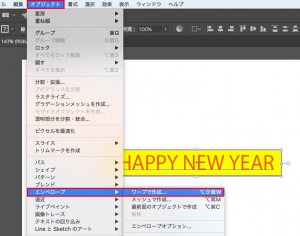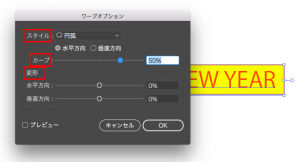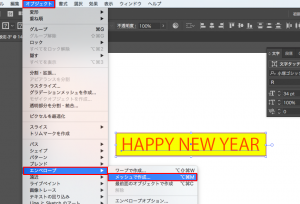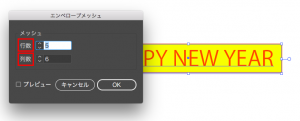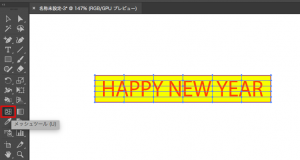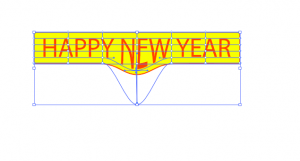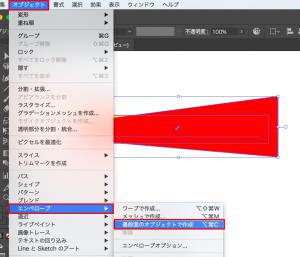エンベローブは、文字や図形を円弧状に変形する機能です。
通常はまっすぐにしかかけないテキストや図形もメッシュポイントを使用することで、自由自在に変形することができます。
エンベローブの変形は、「ワープで作成」、「メッシュで作成」「最前面のオブジェクトで作成」の3種類から選ぶことができます。
まずは、ワープで作成する方法から説明します。
【ワープで作成する】
1.変更したい図形を選択する
まずは、変形したい図形を用意します。
変形したい図形を選択し、オブジェクト>エンベローブ>ワープで作成を選択します。
※画像はクリックで拡大できます。
2.ワープオプションを設定する
作成をクリックすると、ワープオプションが表示されます。
※画像はクリックで拡大できます。
・スタイル:15種類の変更するスタイルを選択
・カーブ:変形の大きさを設定
・変形:横方向・縦方向の変形の度合いを設定
プレビューにチェックをかけるとプレビューを見ながら調整できるので、チェックをかけて好きな形に変更しましょう。

【メッシュで作成】
メッシュで作成するは、メッシュポイントを追加することで、ダイレクト選択ツールで手動で変形することができます。
1.画像を選択し、メッシュで作成を選択
まずは、先ほどの手順と同じように、図形を全て選択し、オブジェクト>エンベローブ>メッシュで作成を選択します。
※画像はクリックで拡大できます。
2.エンベローブメッシュの設定
作成を押すと、エンベローブメッシュの作成の設定が表示されます。
こちらで、メッシュポイントを追加することができます。
※画像はクリックで拡大できます。
・行数/列数:メッシュポイントの数を設定
3.ダイレクト選択ツールでメッシュの変形
ダイレクトメッシュツールでメッシュポイントの変更ができるようになります。
ツールでポイントを変更すると図形も変更されます。
【最前面オブジェクトで作成】
変形する形状が決まっている場合、「最前面のオブジェクトで作成」を使えば、前面に配置した図形の形状に変形することができます。
1.変形したい形の図形を作成
まずは、変形したい形の図形を作成します。
2.「最前面のオブジェクトで作成」
図形を全て選択し、オブジェクト>エンベローブ>最前面のオブジェクトで作成を選択します。
※画像はクリックで拡大できます。
すると簡単に図形が変更できます。